

Metro UI shromรกลพdilo hodnฤ chvรกly za svรฉ elegantnรญ a funkฤnรญ rozhranรญ, a to sprรกvnฤ, protoลพe pลekonรกvรก vฤtลกinu ostatnรญch OS smartphonลฏ, pokud jde o estetiku. Pลestoลพe existuje spousta aplikacรญ pro Android navrลพenรฝch pomocรญ prvkลฏ danรฉho uลพivatelskรฉho rozhranรญ, pokud hledรกte sprรกvce seznamลฏ รบkolลฏ ve stylu metra, nehledejte nic jinรฉho neลพ D7 . Metoda D7 pลinรกลกรญ nฤkolik ฤistฤ metrickรฝch pลรญchutรญ, kterรฉ usnadลujรญ rutinnรญ sprรกvu รบkolลฏ. Na rozdรญl od vฤtลกiny aplikacรญ pro sprรกvu seznamu รบkolลฏ, D7 pouลพรญvรก rozhranรญ kalendรกลe, kterรฉ vรกm pomลฏลพe snadno vytvoลit novรฉ รบlohy รบkolลฏ pro pลรญsluลกnรฉ dny. Aplikace navรญc podporuje rลฏznรก gesta, kterรก vรกm umoลพลuje navigovat k poลพadovanรฉmu datu / dni v kalendรกลi a umoลพลuje vรกm oznaฤit รบkoly za dokonฤenรฉ / dokonฤenรฉ. To nenรญ vลกe; mลฏลพete takรฉ zmฤnit barvu motivu aplikace podle svรฝch pลedstav a nastavit vlastnรญ obrรกzky jako pozadรญ pro dlaลพdice aลพ do tลรญ rลฏznรฝch dnลฏ v tรฝdnu.



Aฤkoli je aplikace pomฤrnฤ jednoduchรก, nฤkolik nรกpovฤdnรฝch obrazovek pลi startu mลฏลพe bรฝt stรกle uลพiteฤnรฉ, zejmรฉna pokud jste relativnฤ novรฝ na Android. Domovskรก obrazovka aplikace pลedstavuje rลฏznรฉ dny probรญhajรญcรญho tรฝdne pomocรญ samostatnรฝch dlaลพdic, kde je nejvฤtลกรญ dlaลพdice vฤnovรกna aktuรกlnรญmu dni. Kromฤ zobrazenรญ data a dne je dlaลพdice nastavena tak, aby zobrazovala aktuรกlnรญ teplotu i ฤas. Vฤtลกรญ ฤรญslo na kaลพdรฉ dlaลพdici pลedstavuje celkovรฉ รบkoly pลidanรฉ k danรฉmu dni, zatรญmco menลกรญ poฤet / ฤรญslice pลedstavuje celkovรฝ poฤet รบkolลฏ, kterรฉ byly oznaฤeny jako dokonฤenรฉ.


Posunutรญm stranou na tรฉto obrazovce mลฏลพete pลepรญnat mezi tรฝdny. Chcete-li vytvoลit novรฝ รบkol, klepnฤte na dlaลพdici pลรญsluลกnรฉho data, pลidejte informace o รบkolu a skonฤรญte. Chcete-li รบkol oznaฤit za hotovรฝ, pลejdฤte prstem doprava. Chcete-li tuto akci zruลกit, pลetรกhnฤte prstem proti smฤru. Chcete-li poloลพku odebrat ze seznamu, klepnฤte na tlaฤรญtko Koลก v dolnรญ ฤรกsti, coลพ umoลพnรญ reลพim mazรกnรญ. Vลกe, co musรญte udฤlat, je stisknout ฤervenou ikonu zobrazenou vedle kaลพdรฉ jednotlivรฉ รบlohy, abyste ji รบplnฤ odstranili ze seznamu. Pลi sledovรกnรญ vaลกich dneลกnรญch รบkolลฏ mลฏลพete takรฉ sledovat nadchรกzejรญcรญ a takรฉ celkovรฝ poฤรญtรกnรญ celkovรฝch รบkolลฏ z nรกsledujรญcรญch dnรญ. Chcete-li se vrรกtit zpฤt do aktuรกlnรญho zobrazenรญ tรฝdne z jakรฉkoli jinรฉ obrazovky, stisknฤte tlaฤรญtko D7 .
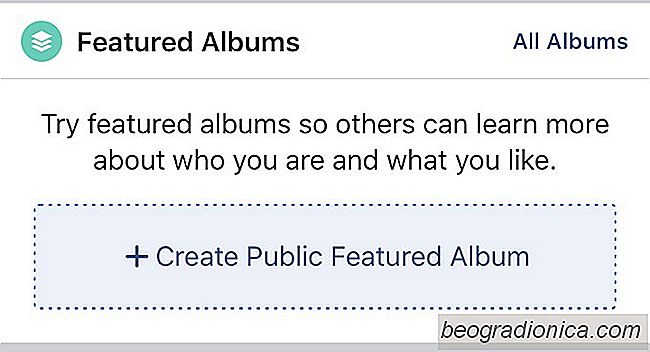
Jak vytvoลit nejlepลกรญ album na Facebooku
Fotoalbum se stalo zรกkladnรญ funkcรญ smartphonลฏ. Nejsou zpลฏsob, jak organizovat fotky. Pokud se podรญvรกte na iOS, zรญskali si vรญce nostalgickรฉ funkce ve formฤ vzpomรญnek. Facebook je domovem jednรฉ z nejvฤtลกรญch online sbรญrek fotografiรญ. Na rozdรญl od Flickru jsou fotky na Facebooku osobnฤjลกรญ. Jako takovรฝ mรก smysl jen to, ลพe Facebook bude vyuลพรญvat tento konkrรฉtnรญ typ obsahu.
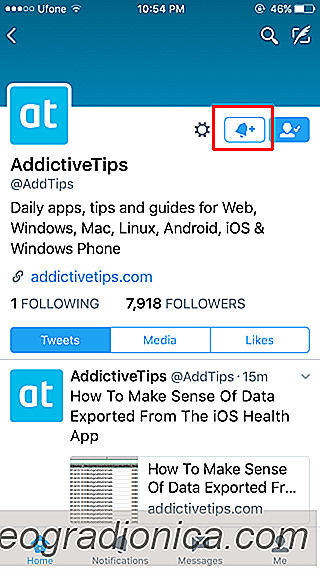
Jak povolit upozornฤnรญ pro vลกechny tweety o รบฤet Twitter
Pokud povolรญte oznรกmenรญ pro aplikaci Twitter, bude vรกs upozorลovat, kdyลพ vรกs nฤkdo zmiลuje v tweetu nebo v oblรญbenรฝch nebo opakovanฤ nฤco, co jste na webu Tweeted. Bude to takรฉ pลรญleลพitostnฤ informovat o tom, kdy nฤkolik รบฤtลฏ se tรฝkรก stejnรฉ vฤci. Doposud aplikace Twitter nedovoluje sledovat a pลijรญmat upozornฤnรญ na vลกechny tweety souvisejรญcรญ s urฤitรฝm hashtagem.